Instalación de MINIX3 en VirtualBox
Summary
TLDREn este video tutorial, Luis Enrique guía a los espectadores a través del proceso de instalación, modificación y compilación de Minix 3 en Oracle VirtualBox. Luis, con más de 10 años de experiencia como profesor de sistemas operativos, destaca la relevancia de Minix 3 para la enseñanza práctica, explica los requisitos previos como el manejo de lenguajes C y ensamblador y el uso de herramientas Unix. Detalla los pasos para configurar una máquina virtual, instalar Minix 3, y verificar el espacio en disco, culminando con la preparación del entorno de desarrollo para futuras modificaciones y compilaciones.
Takeaways
- 😀 Luis Enrique inicia una nueva serie para ayudar a entender cómo instalar, modificar y compilar MINIX 3 en Oracle VM VirtualBox.
- 🔧 MINIX es un proyecto educativo iniciado por el Dr. Tanenbaum, utilizado para ilustrar conceptos de sistemas operativos y es preferido por muchas universidades.
- 💻 Se recomienda tener conocimientos en lenguajes C y ensamblador, así como familiaridad con sistemas operativos UNIX y sus herramientas, para modificar MINIX con éxito.
- 📥 Se sugiere descargar la última versión de Oracle VM VirtualBox y la versión estable de MINIX 3, específicamente la versión 3.1.1.0 que incluye el libro de texto.
- 🖥️ Se detalla el proceso de configuración de una nueva máquina virtual en VirtualBox, incluyendo la asignación de memoria y el tipo de disco duro.
- 📀 Se explica cómo insertar el archivo ISO de MINIX 3 en la máquina virtual y arrancar la instalación desde el CD.
- 🔑 Durante la instalación, se abordan opciones como la selección del teclado, la instalación completa con código fuente y la configuración de la partición de disco.
- 🛠️ Se enfatiza la importancia de la partición '0 p 0', ya que es donde MINIX 3 se ejecutará después de la instalación.
- 📊 Se menciona el uso del comando 'df' para verificar el uso del disco, y se recomienda evitar que el uso del disco supere el 80% para evitar problemas.
- 🔄 Se da un vistazo a la estructura del código fuente de MINIX 3 y se sugiere lo que se puede modificar y compilar en futuras sesiones.
- 🔄 Se describe el proceso final de apagado y configuración de la máquina virtual, incluyendo la eliminación del disco duro virtual para concluir la instalación.
Q & A
¿Quién es Luis Enrique y qué es lo que enseña en su serie de videos?
-Luis Enrique es un exprofesor de sistemas operativos que inicia una serie de videos para enseñar cómo instalar, modificar y compilar MINIX 3 en Oracle VirtualBox, en respuesta a las peticiones de sus seguidores.
¿Por qué es importante MINIX 3 en la enseñanza de sistemas operativos?
-MINIX 3 es un proyecto iniciado por el Dr. Tanenbaum que ilustra muchos de los conceptos vistos en su libro de sistemas operativos, lo que ha llevado a muchas universidades a preferir pedir a los alumnos que modifiquen MINIX en lugar de programas aislados.
¿Cuáles son los requisitos previos para modificar MINIX según Luis Enrique?
-Según Luis Enrique, para modificar MINIX es necesario manejar bien los lenguajes C y ensamblador, y saber utilizar un sistema operativo base y UNIX, así como sus herramientas.
¿Qué versión de MINIX 3 recomienda Luis Enrique para esta serie?
-Luis Enrique recomienda descargar e instalar la versión 3.1.1.0 de MINIX 3, que es la original y viene con el libro de texto.
¿Cómo se configura la máquina virtual en Oracle VirtualBox para MINIX 3 según el guion?
-Para configurar la máquina virtual en Oracle VirtualBox, se selecciona Linux como tipo de máquina, se establece la versión como 'other 32 bits', se asigna 256 o 512 megabytes de memoria, y se crea un disco duro virtual de 1 giga, reservado dinámicamente.
¿Qué archivo ISO se utiliza para instalar MINIX 3 en la máquina virtual?
-Se utiliza el archivo ISO de la versión 3.1.1.0 de MINIX 3 para instalar el sistema en la máquina virtual.
¿Qué opciones se seleccionan durante el proceso de instalación de MINIX 3?
-Durante la instalación, se selecciona el teclado en inglés, se elige la instalación 'full' para incluir el código fuente, se opta por el modo automático y se especifica la instalación en el disco completo.
¿Cómo se verifica que MINIX 3 se haya instalado correctamente en la máquina virtual?
-Después de la instalación, se inicia MINIX 3 desde el disco duro y se ejecuta el primer comando 'df' para verificar el uso del espacio en disco, lo cual indica si la instalación fue exitosa.
¿Qué comando se usa para verificar el uso del espacio en disco en MINIX 3?
-El comando 'df' se utiliza para verificar el uso del espacio en disco en MINIX 3, mostrando el porcentaje de espacio utilizado en las diferentes particiones.
¿Cuál es la importancia de verificar el uso del espacio en disco en MINIX 3?
-Es importante verificar que el uso del espacio en disco no supere el 80%, ya que más allá de ese porcentaje podrían comenzar a surgir problemas con el sistema operativo.
¿Qué se debe hacer antes de apagar la máquina virtual al final del proceso de instalación?
-Antes de apagar la máquina virtual, se debe eliminar el disco duro de la unidad virtual en las configuraciones de Oracle VirtualBox para dejarla sin medios insertados.
Outlines

Cette section est réservée aux utilisateurs payants. Améliorez votre compte pour accéder à cette section.
Améliorer maintenantMindmap

Cette section est réservée aux utilisateurs payants. Améliorez votre compte pour accéder à cette section.
Améliorer maintenantKeywords

Cette section est réservée aux utilisateurs payants. Améliorez votre compte pour accéder à cette section.
Améliorer maintenantHighlights

Cette section est réservée aux utilisateurs payants. Améliorez votre compte pour accéder à cette section.
Améliorer maintenantTranscripts

Cette section est réservée aux utilisateurs payants. Améliorez votre compte pour accéder à cette section.
Améliorer maintenantVoir Plus de Vidéos Connexes

✅ Instalar Ubuntu 22.04 en Virtualbox | 2022
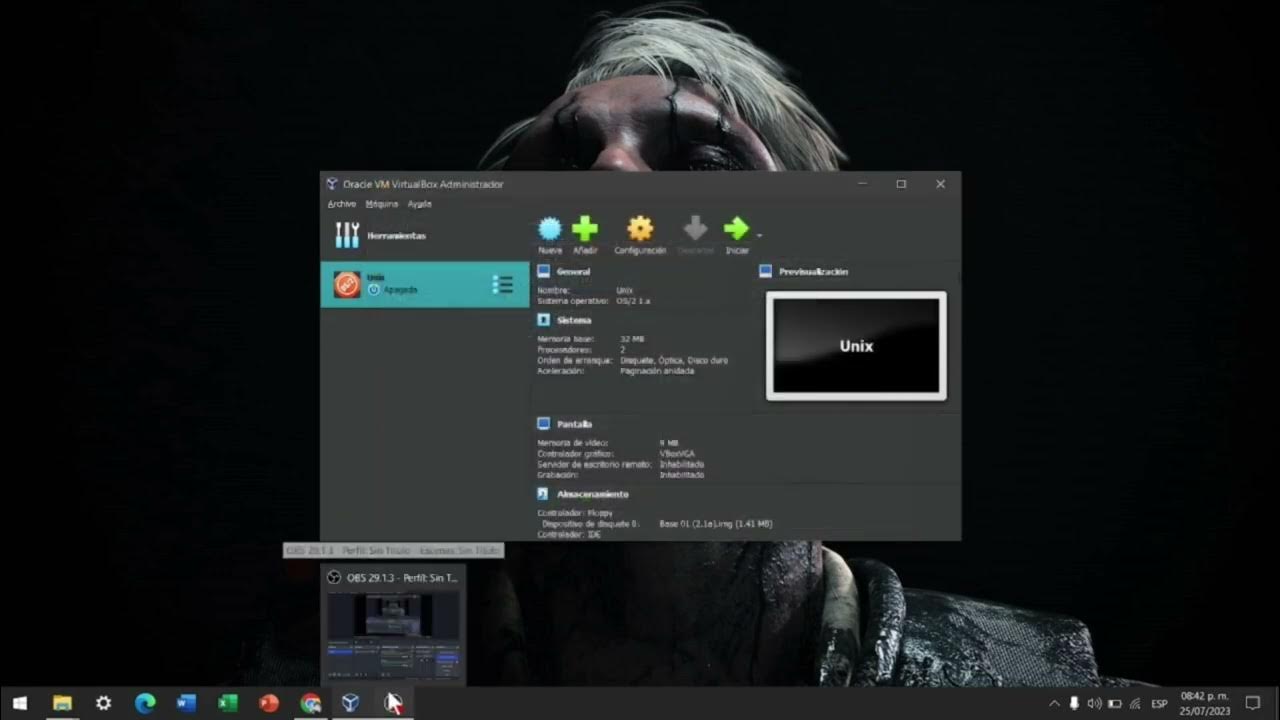
Instalar UNIX en VirtualBox

Instalar Apache en Windows 10

Reportaje de La Geo, Parte 1

Curso de Oracle Apex desde cero para principiantes | INSTALACION APEX 5.0 (video 3)

Curso de Oracle Apex desde cero para principiantes | CONFIGURACION ENTORNO DE TRABAJO (video 4)
5.0 / 5 (0 votes)
